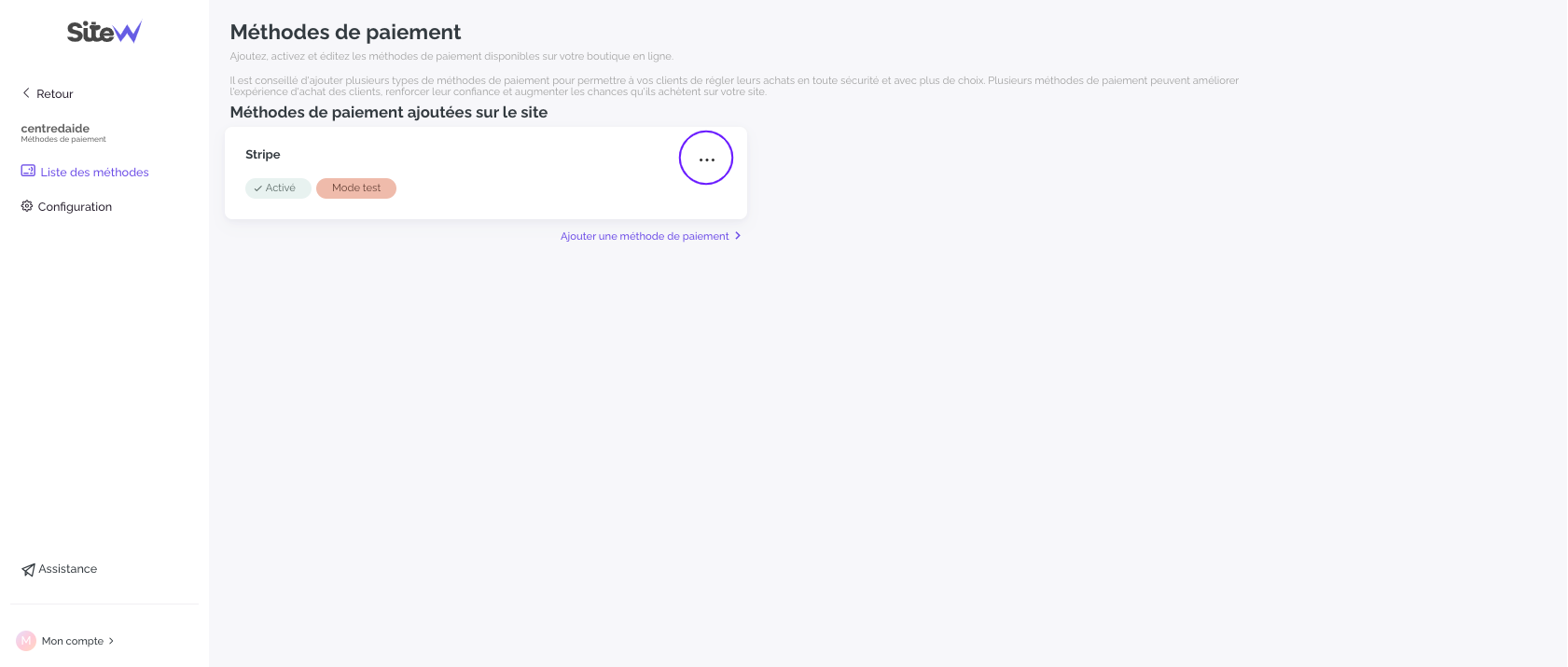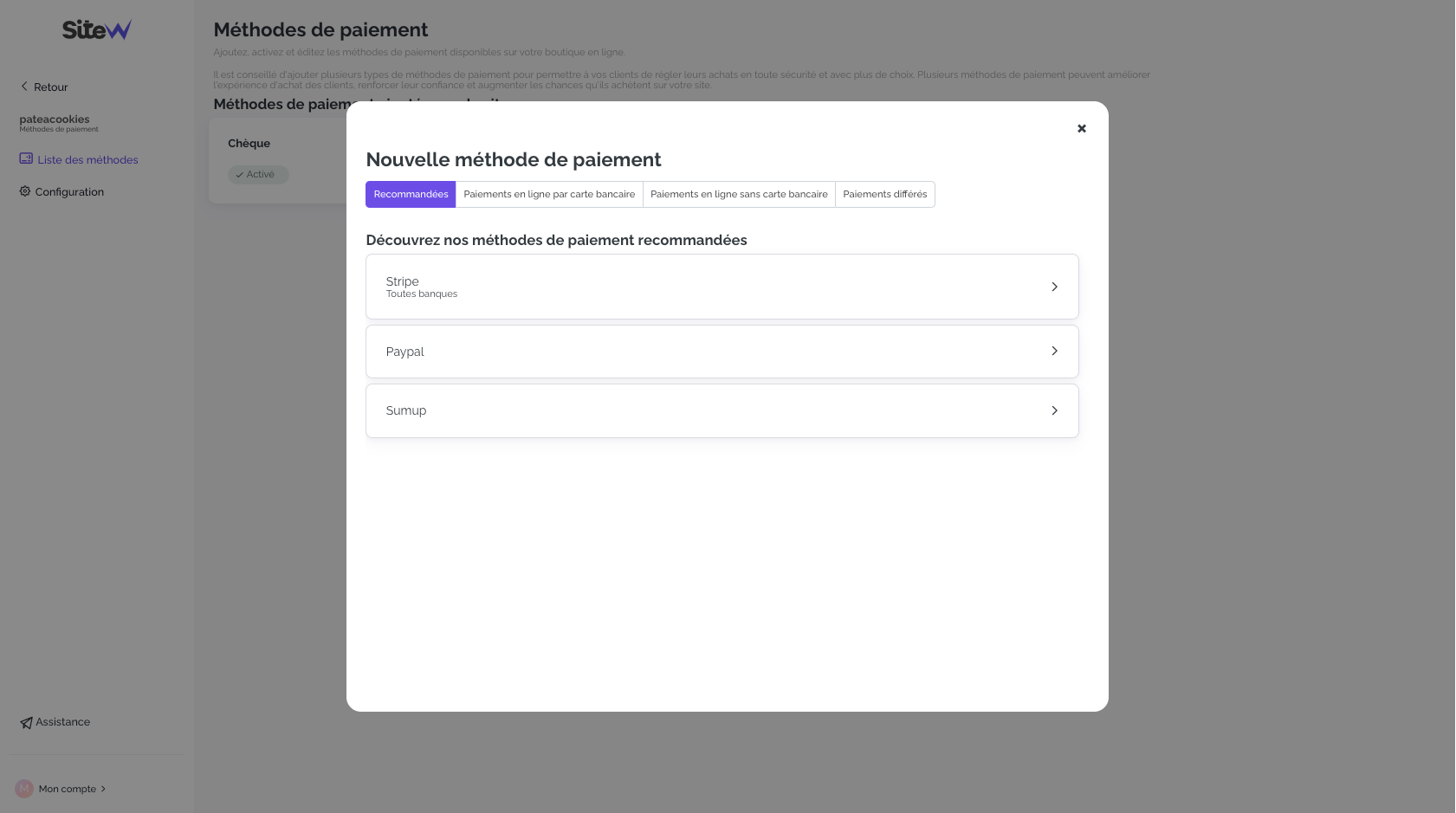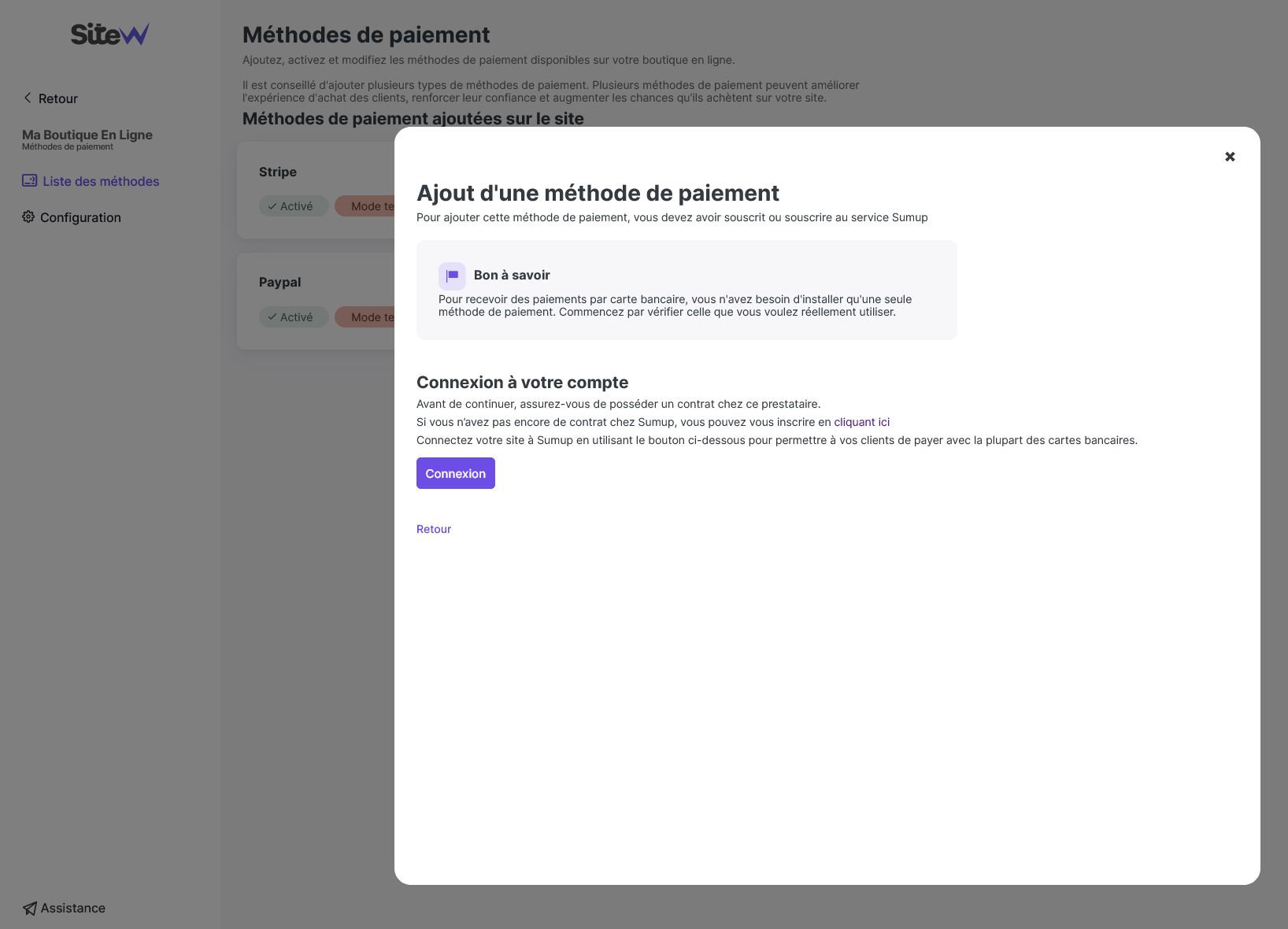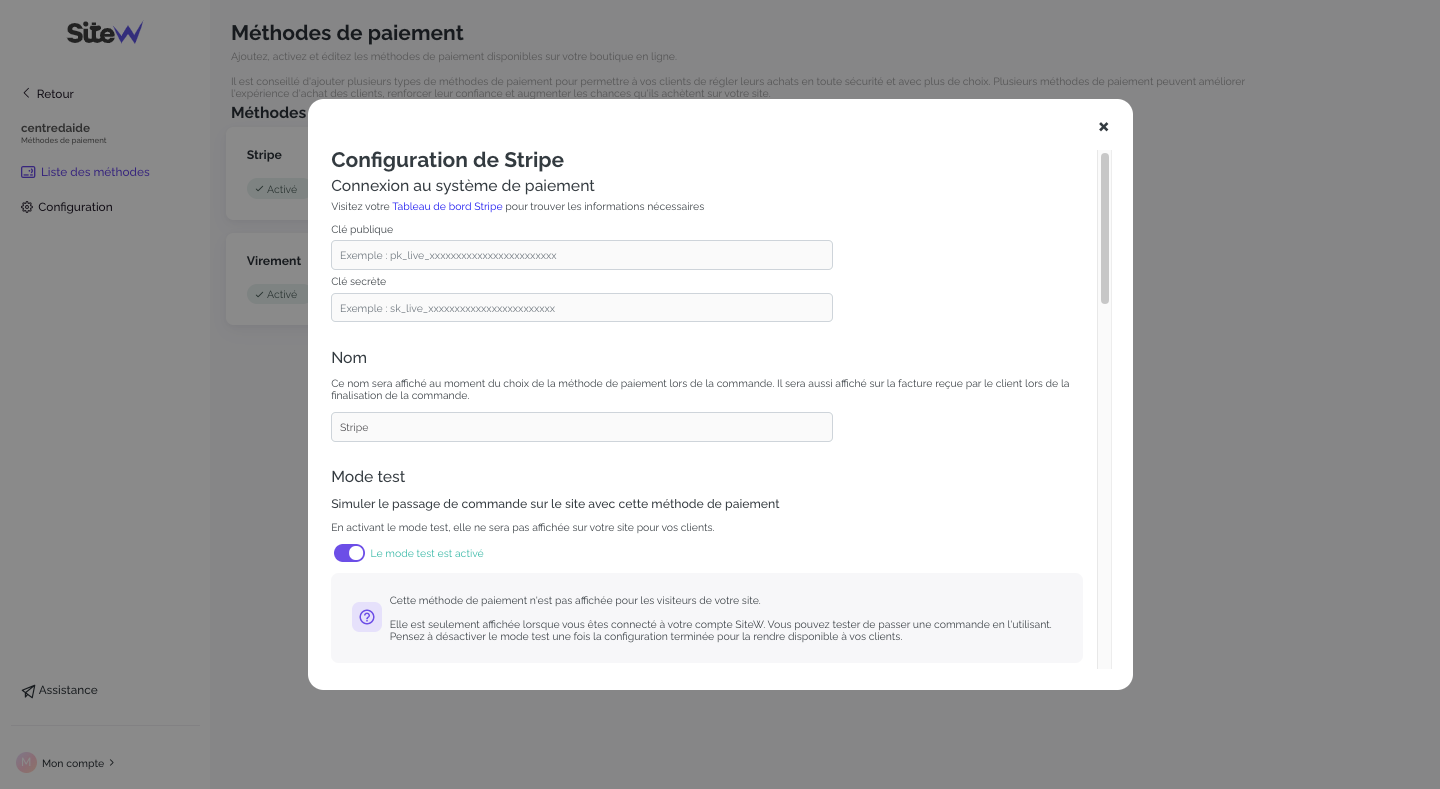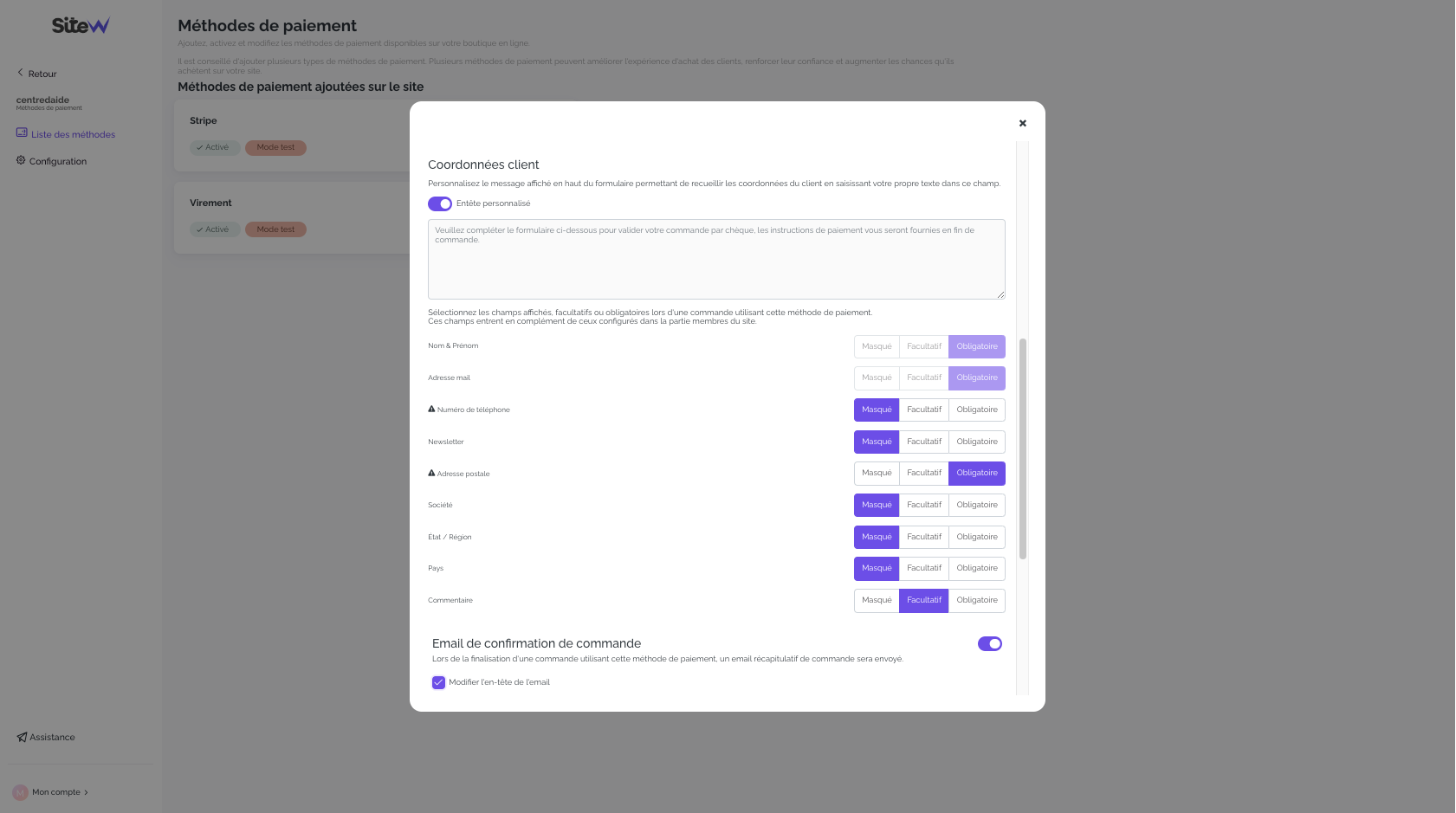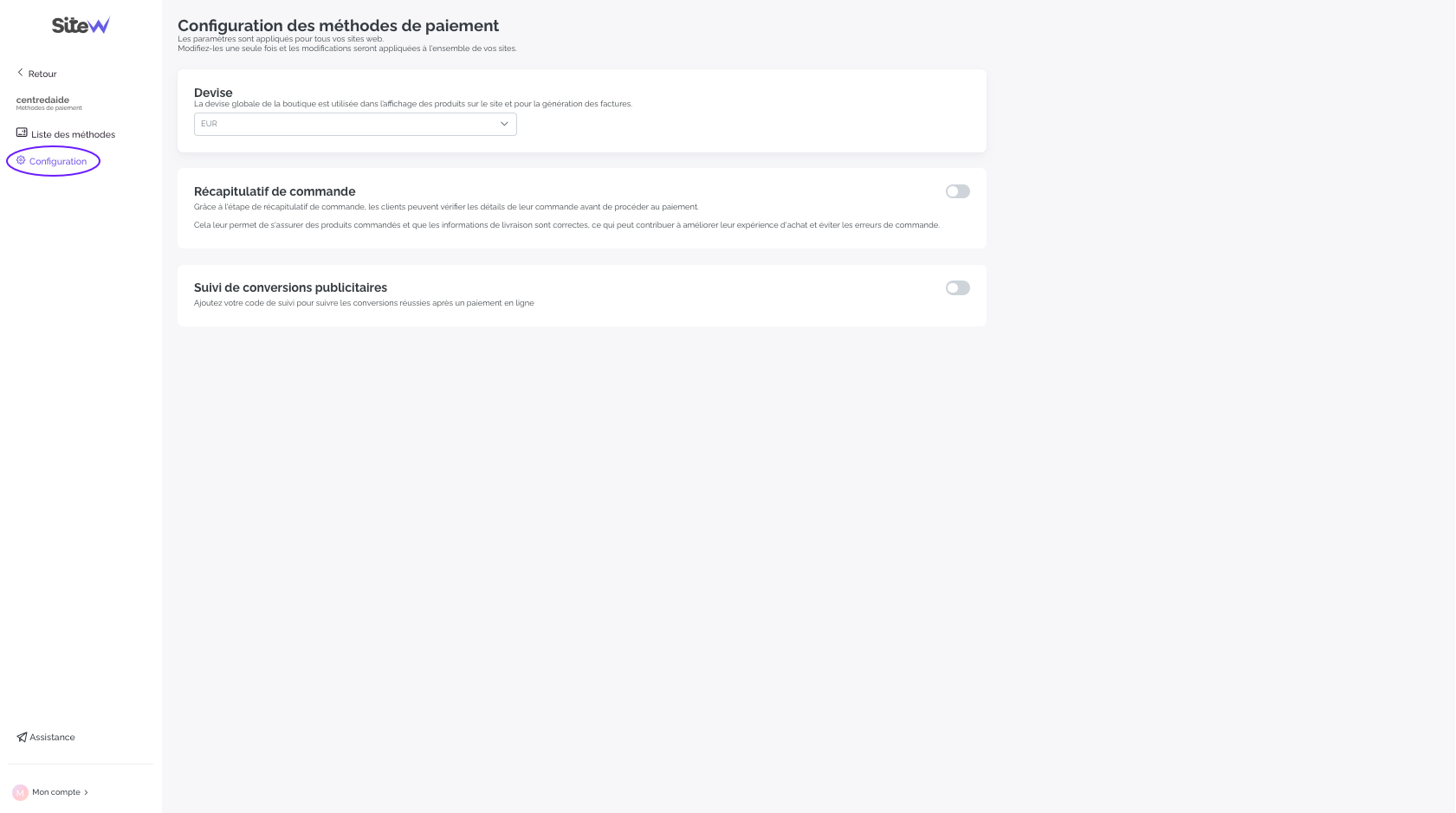Choisir ses méthodes de paiement
Mes sites > Tableau de bord > Boutique en ligne > Méthodes de paiement > Liste des méthodes
Vous pouvez accepter des paiements par CB, Virement, Chèque, Bon de commande (paiement sur place) ou autre.
Pour aller plus loin
Nous vous conseillons d’installer au moins une méthode de paiement CB et d'avoir 2 types de méthodes différentes.
Les paiements CB sont gérés par un prestataire de paiement indépendant. Chaque prestataire a des modalités de souscription et des tarifs différents. Les formules E-commerce sont compatibles avec les prestataires Stripe et Paygreen. Elles permettent également d’installer tout autre prestataire en option.
- Pour un démarrage rapide, Stripe est conseillé, car l’inscription se fait directement en ligne et il n’y a pas de frais mensuel.
- Si votre activité est bien développée ou que vous avez déjà un contrat pro dans une banque, la solution de paiement de votre banque pourra être plus économique.
Pour ajouter une méthode de paiement, rendez-vous sur Mes sites > Tableau de bord > Boutique en ligne > Méthodes de paiement > Liste des méthodes.
Ici apparaîtront les méthodes de paiement que déjà configurées que vous pourrez désactiver, modifier ou supprimer en cliquant sur les 3 petits points.
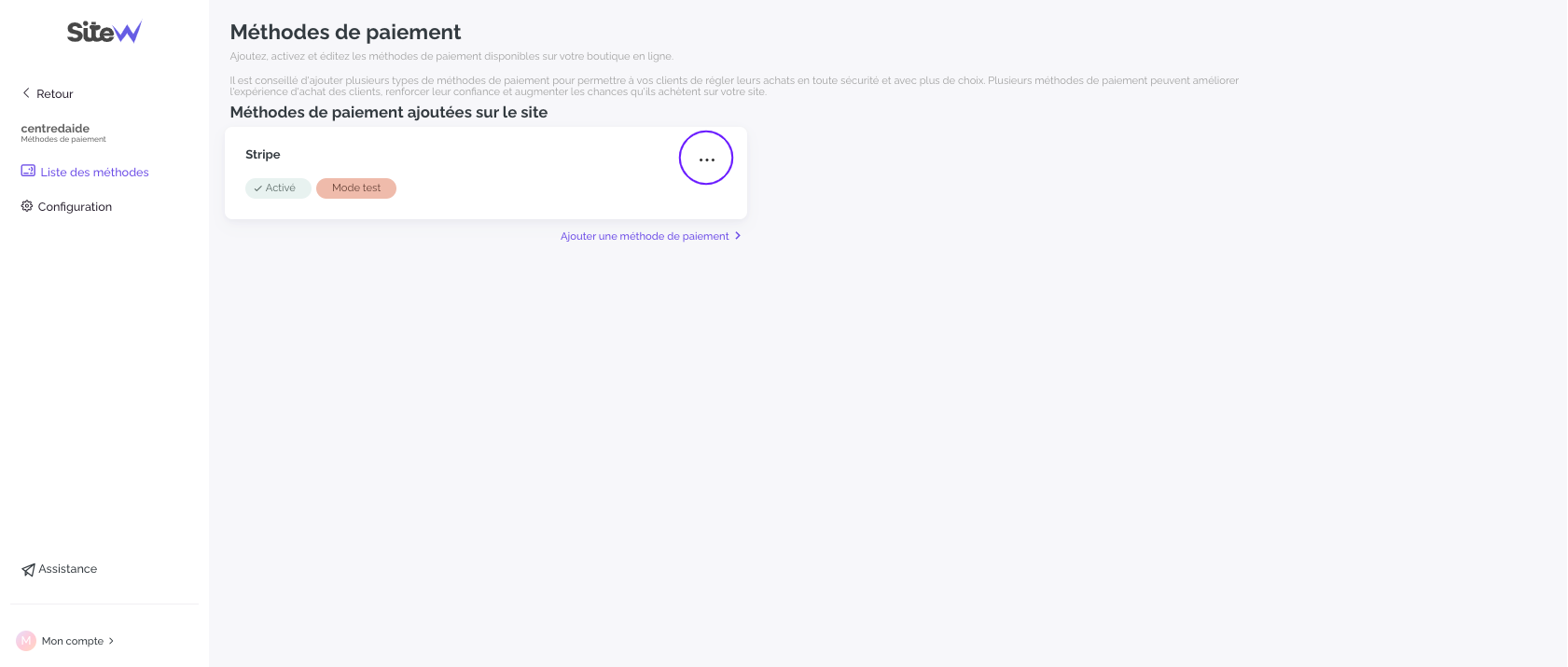
Pour ajouter une méthode de paiement supplémentaire, cliquez simplement sur Ajouter une méthode de paiement.
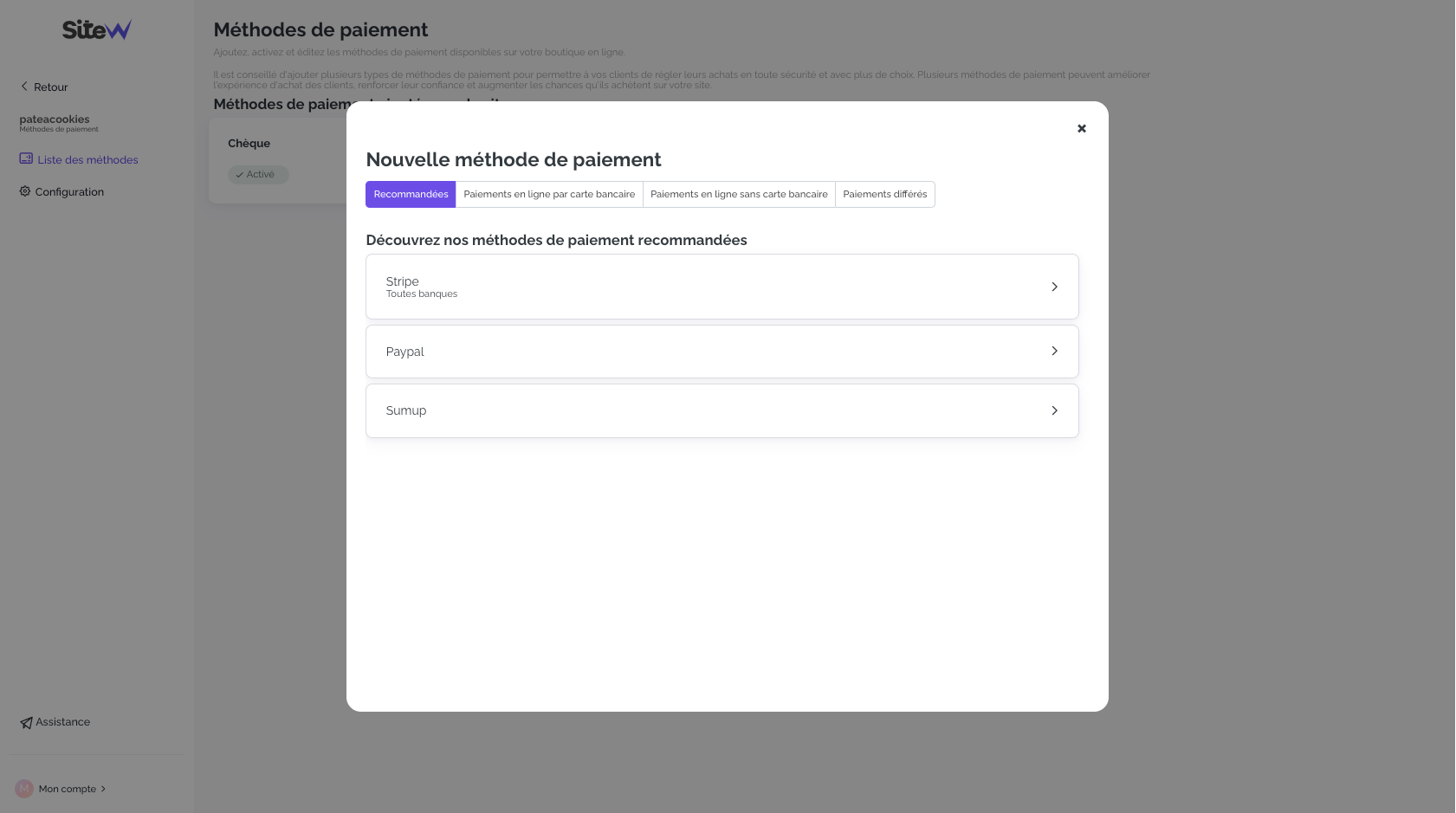
Vous aurez ensuite plusieurs options, triées par onglet :
-
Recommandées : il s’agit des méthodes de paiement les plus populaires chez nos clients. Vous pouvez y retrouver Stripe, Paypal et Sumup.
-
Paiements en ligne par carte bancaire : comme son nom l’indique, vous retrouvez ici l’ensemble des services en ligne pour les paiements par carte bancaire. Une barre de recherche vous permet de sélectionner rapidement votre méthode favorite. Vous pouvez y retrouver l’ensemble des banques traditionnelles.
-
Paiements en ligne sans carte bancaire : pareil, comme son nom l’indique, il s’agit des méthodes de paiement ne nécessitant pas de carte bancaire. Vous pouvez y retrouver entre autres, Paypal et Bancontact.
-
Paiements différés : ici, ajoutez tous les autres types de paiements tels que, les virements, chèques et bons de commandes.
Ajout d'une méthode de paiement
Pour pouvoir configurer votre méthode de paiement, vous devez au préalable être inscrit à ce service.
Une fenêtre vous indique cela, en vous fournissant un lien direct pour chaque plateforme, selon le choix que vous avez sélectionné.
Une fois votre compte crée, cliquez sur Connexion.
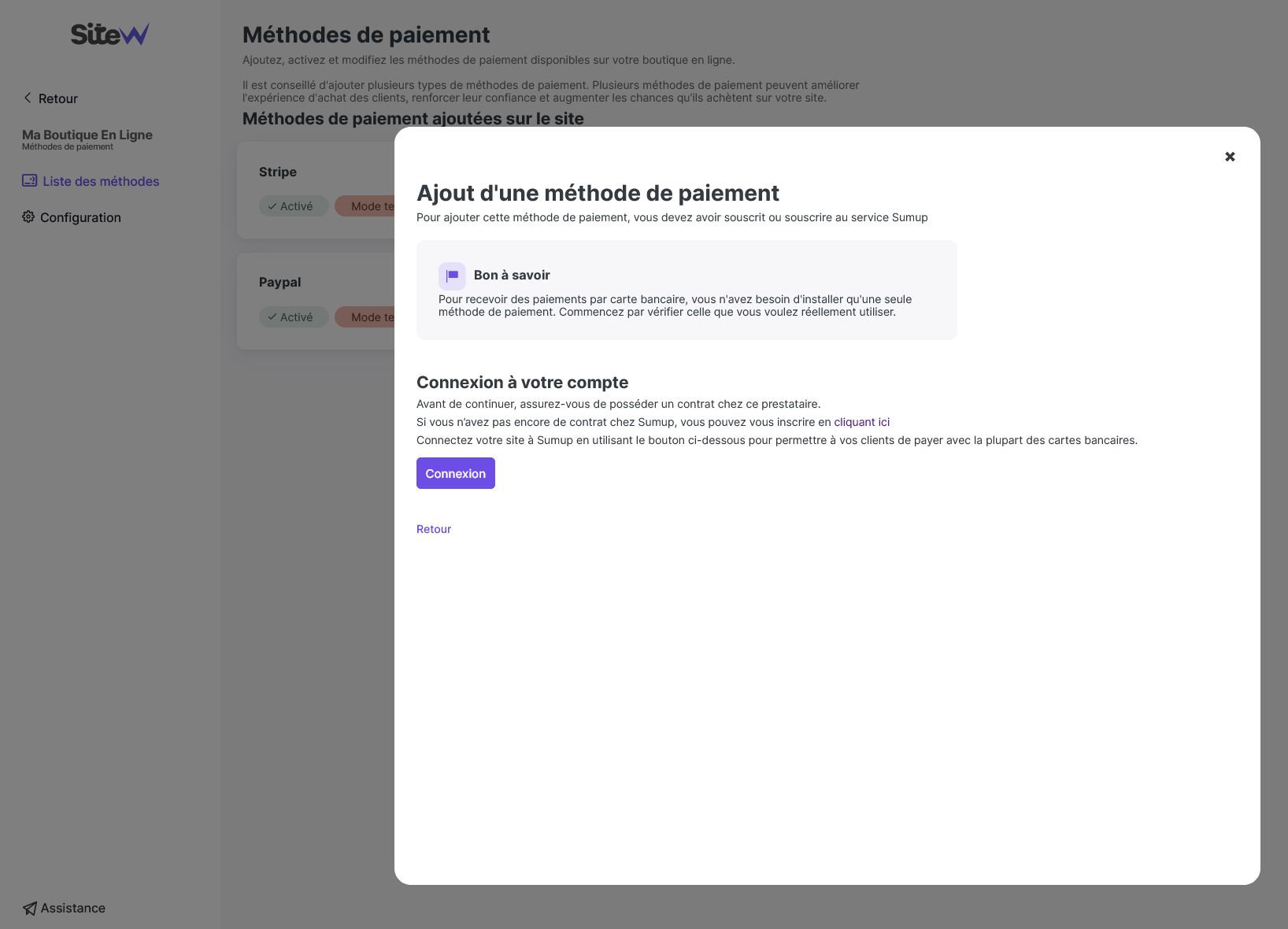
Mes sites > Tableau de bord > Boutique en ligne > Méthodes de paiement > Liste des méthodes
Une fois vos méthodes de paiement choisies, il ne vous reste qu’à les configurer. Pour ça, au clic sur l’une des méthodes, un panneau de configuration s’ouvre :
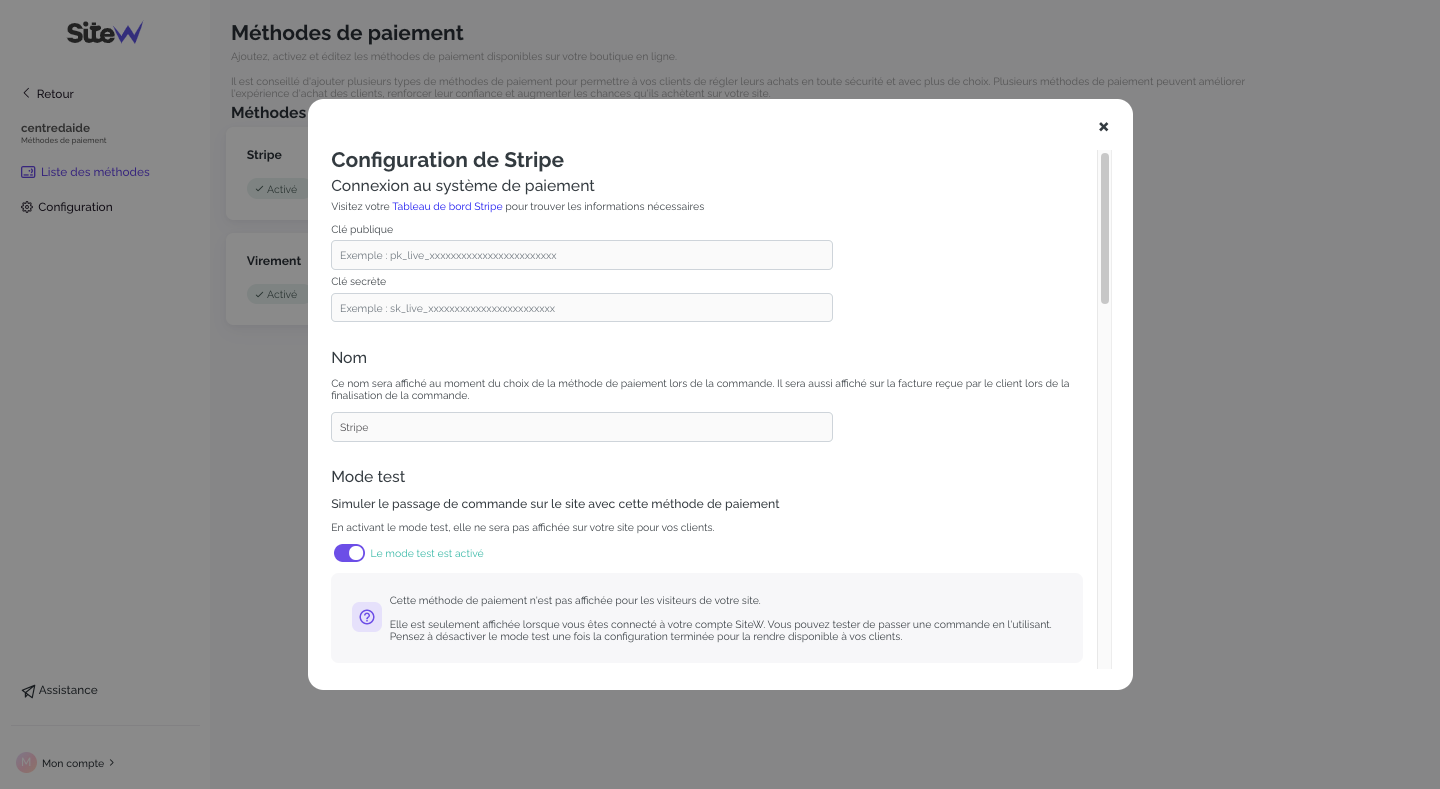
Pour les méthodes de paiement Virement, Chèque, et Bon de commande, indiquez simplement les instructions de paiement dans les cases prévues à cet effet.
Pour les autres méthodes de paiement (CB, Paypal, etc…), vous devez souscrire chez le prestataire au préalable. Ensuite, suivez les instructions indiquées.
Suivant le prestataire, vous devrez directement saisir des informations pour activer le mode de paiement (Exemple : Stripe, Paypal…), ou bien nous contacter pour que nous vous indiquions les éléments nécessaires pour installer la méthode de paiement sur votre site (Exemple : Alma, Caisse d’épargne…).
Une fois cette étape complétée, vous allez pouvoir personnaliser davantage certaines caractéristiques de votre méthode de paiement.
En résumé :
1 - Choisissez un prestataire de paiement parmi la liste des prestataires que nous supportons (stripe, votre banque, etc.).
2 - Souscrivez un contrat chez ce prestataire
3 - Configurez la méthode sur sitew (soit en l'ajoutant directement et en complétant les informations demandées, soit en nous contactant pour que nous envoyons les instructions) .
Mode test
Le mode test est activé par défaut. Il vous permet de simuler le passage d’une commande sur votre site avec la méthode de paiement choisie. Vous pouvez ainsi vérifier l’affichage et la configuration du système de paiement.
L’assurance d’un paiement sans pépin !
Attention
Vos paiements seront réellement pris en compte si vous complétez et validez le formulaire de paiement en ligne (sauf si votre système de paiement est lui aussi, toujours configuré en mode test).
Coordonnées client
En-tête par défaut
En activant cette option, vous pouvez personnaliser le message affiché en haut du formulaire de paiement. L’occasion de donner des informations complémentaires à votre client.
Ce champ est affiché en haut du formulaire de coordonnées.
💡 Rassurez-vous, si l’option est désactivée, l’en-tête est complété par défaut et visible par vos clients.
Champs des coordonnées client
Personnalisez les champs affichés pour récolter les coordonnées client. Vous pouvez les rendre facultatifs, obligatoires ou simplement, ne pas les demander en les masquant.
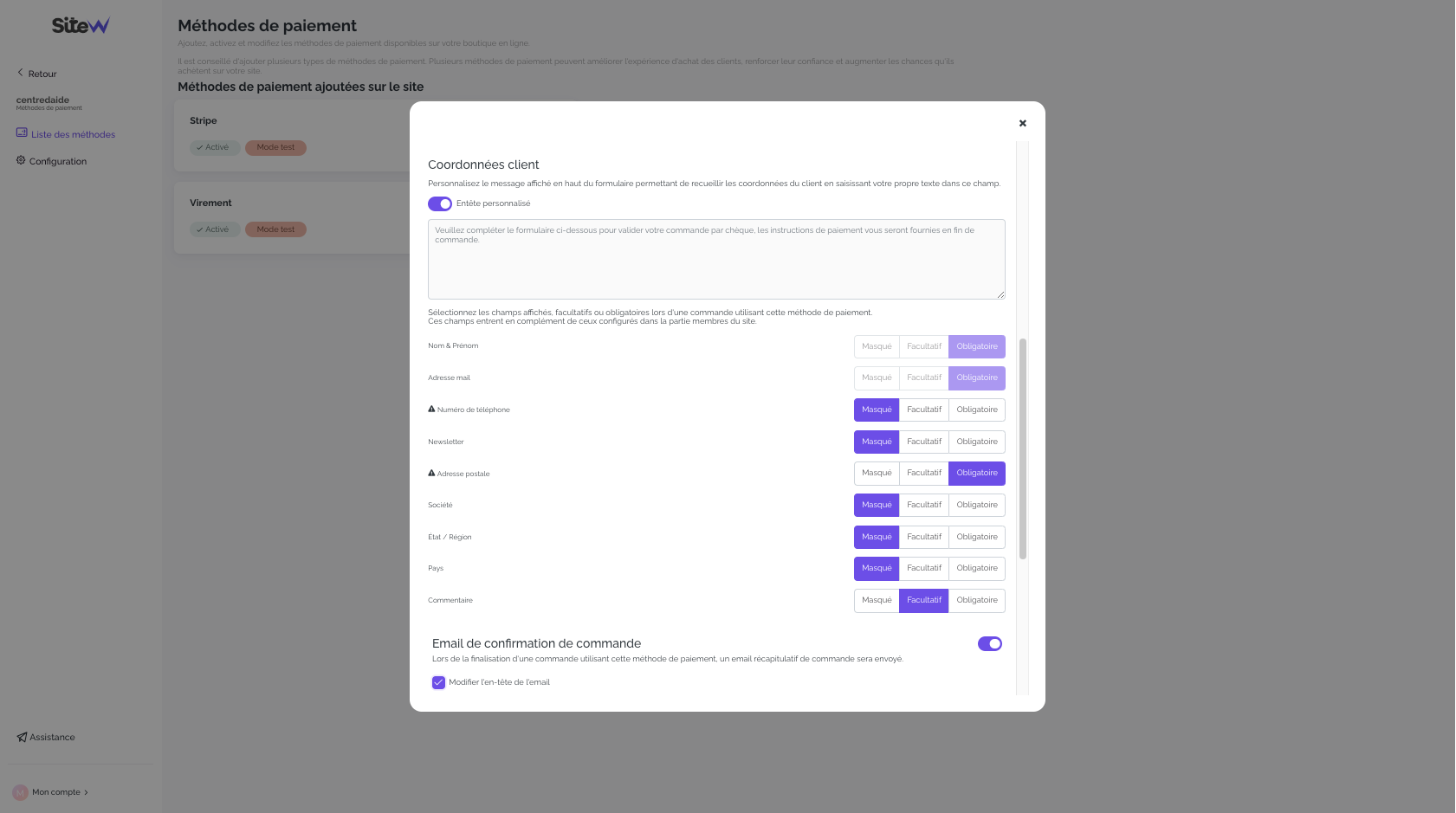
Email de confirmation de commande
Personnalisez l'en-tête de l’emailing envoyé à vos clients pour confirmer la prise en compte de leur commande. Vous pouvez par exemple ajouter vos coordonnées bancaires dans le cas d’un paiement par virement ou votre adresse, dans le cas d’un paiement par chèque.
💡 Si l’option est désactivée, un mail par défaut créé par nos soins est automatiquement envoyé.
Message de validation de commande
Personnalisez le message affiché sur votre site une fois que le client a validé sa commande. Exprimez toute votre créativité et votre sympathie !
Dans certains cas, il vous faudra afficher des informations relatives au paiement ou encore, au lancement de la préparation de la commande.
💡 Si l’option est désactivée, un message par défaut créé par nos soins est automatiquement affiché.
Paramètres généraux des méthodes de paiement
Pour configurer les paramètres généraux de vos méthodes de paiement, rendez-vous sur votre Mes sites > Tableau de bord > Boutique en ligne > Méthodes de paiement > Configuration.
-
Devise : ce champ permet de choisir la devise de votre boutique en ligne. Les prix de vos produits et les factures seront affichées selon cette devise.
-
Récapitulatif de commande : en activant cette option, les clients peuvent vérifier leur commande avant de passer au paiement. Cela permet d’éviter les erreurs de commandes avec de mauvaises informations de livraison ou des erreurs sur le produit choisi.
Sur cette étape, sont affichés : le récapitulatif des produits commandés, les données relatives à la livraison, la méthode de paiement utilisée...
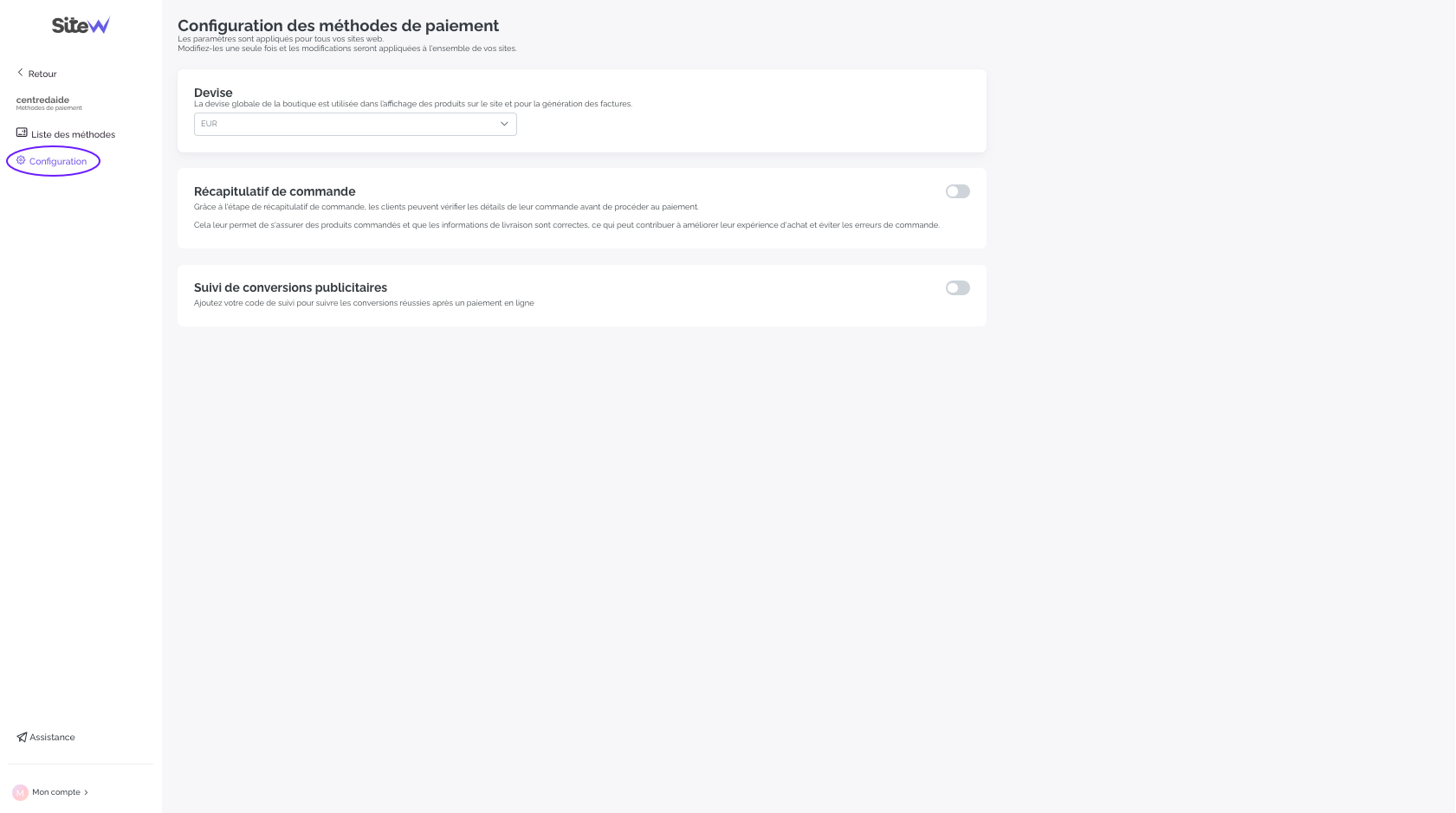
💡 Les paramètres et changements appliqués seront effectifs sur l’ensemble de vos sites.
Reception des fonds
Suivant le prestataire de paiement choisi, le versement des paiements reçus peut se faire automatiquement quotidiennement (Exemple : système de votre banque), ou bien sur demande à partir d’un compte de paiement intermédiaire (Exemple : Paypal). Renseignez-vous auprès du prestataire de paiement.
Attention : Paiement échoué
Il n’y a pas de bon de commande associé aux paiements échoués et les commandes ne sont pas affichées dans le tableau de bord SiteW. Celle-ci seront peut-être néanmoins visible sur le backoffice du système de paiement.